
Ena izmed najbolj neprijetnih situacij, ki se lahko pojavijo pri delovanju v sistemih Windows sistema Windows Družina je videz "modrega smrtnega zaslona" ali kako poklicati takega pojava, BSOD. Med razlogi, ki lahko povzročijo ta neuspeh, je treba opozoriti na napako 0x0000000A. Nato, pogovorimo se podrobno kot natanko, da ga povzročajo in na kakšen način se lahko znebite v sistemu Windows 7.
Vzroki za 0x0000000A in metode za odpravo napake
Med razlogi, ki lahko pripeljejo do napake 0x0000000A, je treba opozoriti na naslednje:- Neuspeh pri delu RAM-a;
- Nepravilna interakcija gonilnikov z RAM ali napravami;
- Konfliktne sisteme s priključeno napravo (najpogosteje nizko kakovostna montažna naprave);
- Konflikt med nameščenimi programi;
- Zlonamerna programska oprema.
Vsak od teh razlogov ustreza ločenem načinu za reševanje problema. Vsi bomo gledali spodaj.
Metoda 1: Onemogoči oprema
Če opazite, da se je napaka 0x0000000a začela pojavljati kmalu po tem, ko ste povezali novo opremo na računalnik, potem, najverjetneje, je samo v njem. Zaradi montaže slabe kakovosti je to povsem mogoče, da je ta naprava nezdružljiva z vašim paketom OS. Odklopite in si oglejte začetek računalnika in dela. Če se napaka ne zdi več, razmislite, da ste našli svoj razlog. Če niste prepričani, kakšna oprema ne uspe, se lahko razkrije z metodo interakcije, pretvorba različnih naprav in preverjanje sistema za prisotnost napake.
Metoda 2: Odstranjevanje gonilnikov
Če pa morate še uporabiti težavno napravo, lahko poskusite izbrisati voznika, nato pa zamenjati drug analog, ki je posledica zanesljivejšega vira. Hkrati, če se BSOD pojavi že med zagon sistema, boste morali iti v to v "Varnem načinu". Ko se računalnik zažene, morate imeti določen gumb. Najpogosteje je F8. In potem na seznamu, ki se odpre, izberite element "varnega načina" in pritisnite Enter.
- Kliknite »Start«. Gremo na "nadzorna plošča".
- Nato kliknite "Sistem in varnost".
- V sistemu komponent "Sistem" s klikom "Upravitelj naprav".
- Odpre okno »Upravitelj naprav«. Na seznamu najdete vrsto opreme, ki izpolnjuje napravo, ki je po vašem mnenju povzročila napako. To je najverjetneje, to bo instrument, ki ste ga postali relativno pred kratkim. Na primer, če menite, da je vzrok težave služil kot grafično kartico, nato kliknite na ime razdelka "Video Adapter". Če ste začeli uporabljati novo tipkovnico, potem v tem primeru, pojdite na razdelek »Tipkovnica«, čeprav je včasih ime problema gonilnik lahko viden neposredno v oknu z informacijami o napaki (BSOD).
- Odpre se seznam priključenih naprav izbranega tipa. Kliknite z imenom opreme, ki je problematična, desni gumb miške (PCM). Izberite "Lastnosti".
- V lastnostih, ki so se pojavile, kliknite »Driver«.
- Naslednji klik »Izbriši«.
- Ovojnica pogovornega okna se bo začela, kjer morate ponovno potrditi napravo za brisanje voznika s pritiskom na OK.
- Reboot PC. Kliknite »Start« in nato kliknite na ikono desno od elementa »Shutdown«. Na seznamu, ki se pojavi, izberite »Ponovni zagon«.
- Ko se računalnik ponovno zažene, bo sistem poskušal izbrati enega od standardnih gonilnikov do priključene naprave. Če ne pride iz nje, potem v tem primeru boste morali namestiti ta element iz zanesljivega vira (prenesi s spletnega mesta ali nameščen na disk, ki je priložen na opremo). Če nimate takšne priložnosti ali pa niste prepričani o zanesljivosti vira, lahko uporabite specializirano programsko opremo za avtomatsko namestitev voznikov. Skenira celoten sistem na temo priključenih naprav, bo razkrila manjkajoče gonilnike, jih izbriše v omrežju in namestijo.
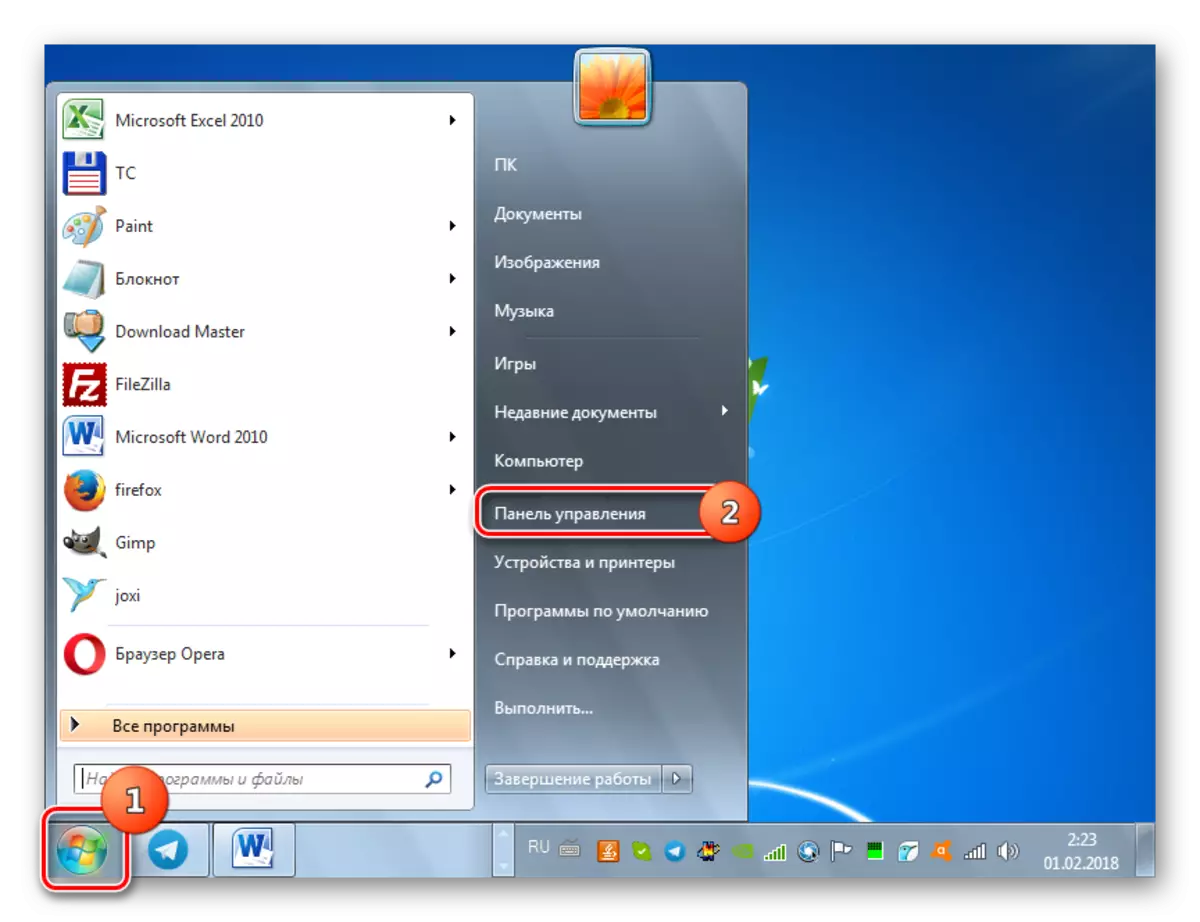
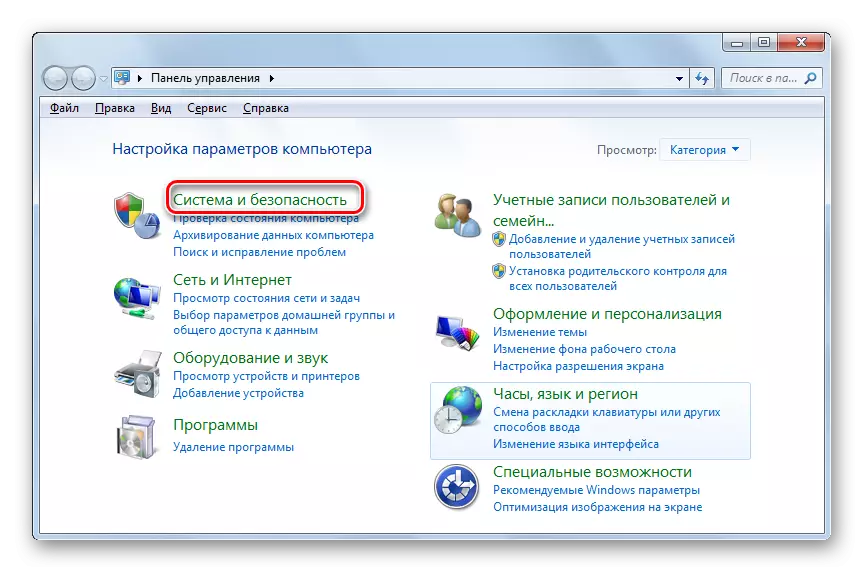
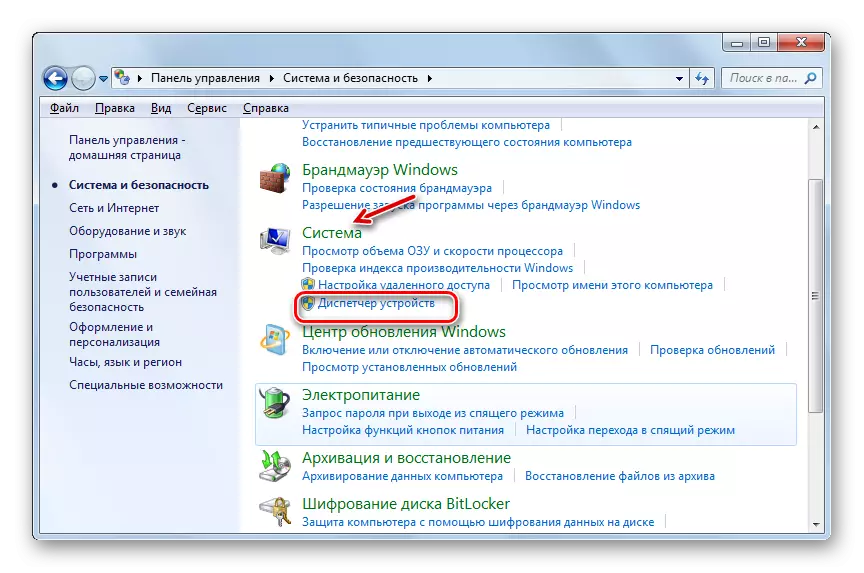
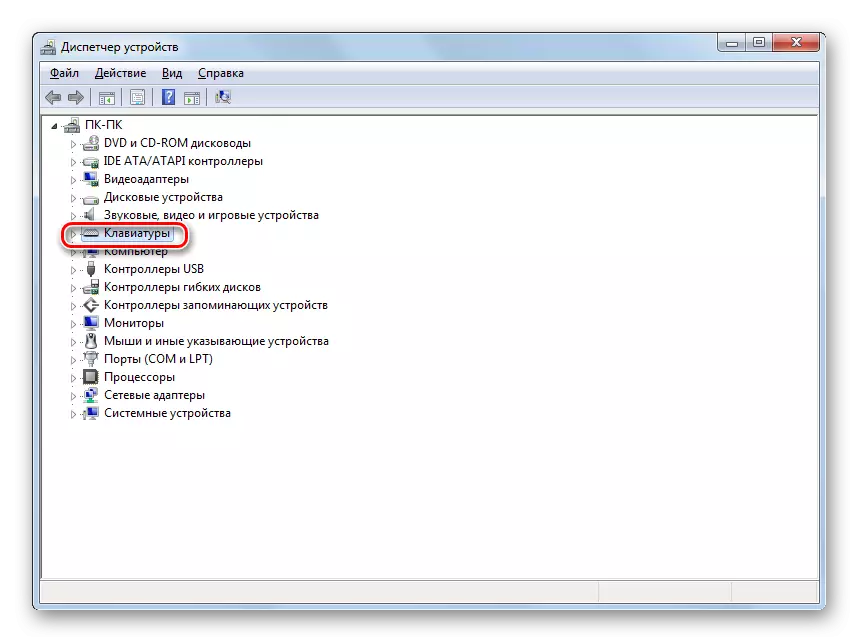
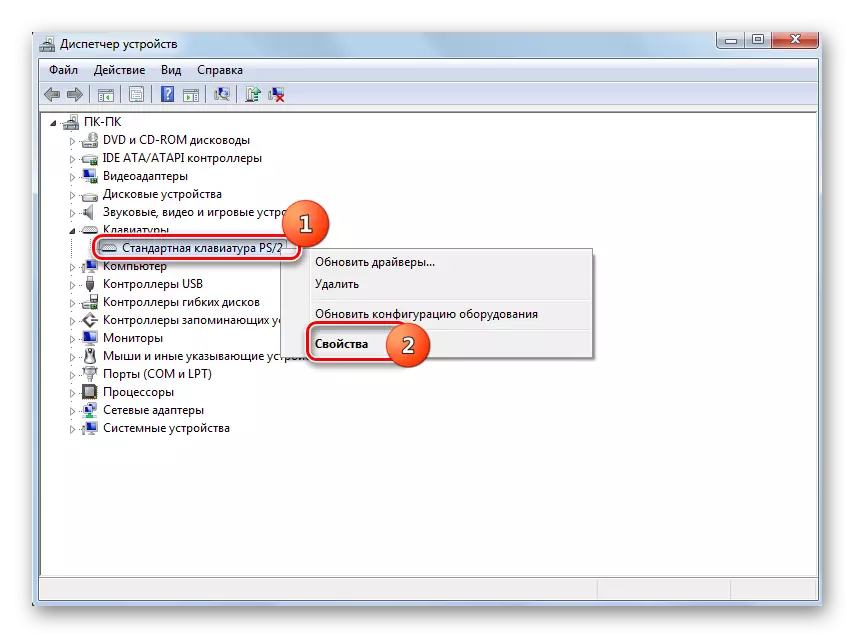
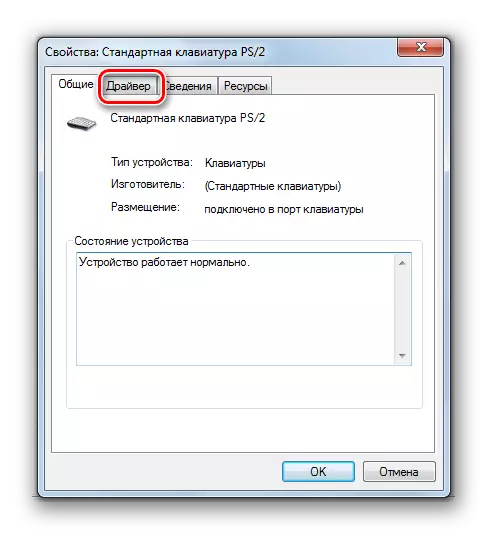


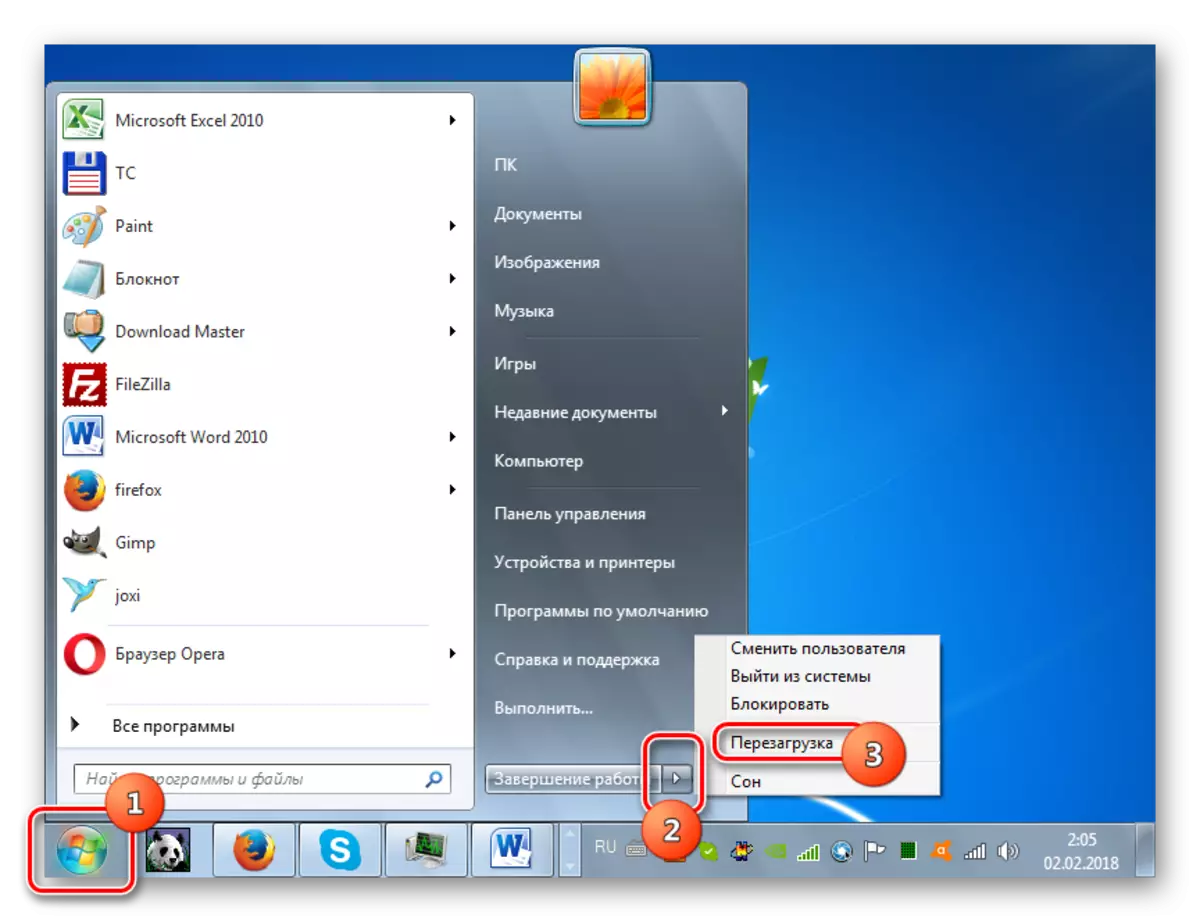
Lekcija: Kako posodobiti gonilnike na računalniku
Metoda 3: Ponastavi parametre za preverjanje voznika
Tudi, če pride do napake, lahko poskusite ponastaviti možnosti skeniranja voznika. Še posebej pogosto ta metoda pomaga, ko je opisan problem po posodobitvi OS ali drugih posodobitev. Za izvajanje imenovanega postopka morate začeti tudi sistem v "varnem načinu".
- Po zagonu v "varnem načinu" nanesite pritiskom na Win + R. Na področju lupine se je pojavila, vnesite:
Preveritelja / ponastavitev.
Kliknite »V redu«.
- Znova zaženite računalnik in se prijavite v sistemski način. Nastavitve preverjanja voznika bodo ponastavljene na privzete parametre in je verjetnost, da bo rešila problem, opisan v tem članku.
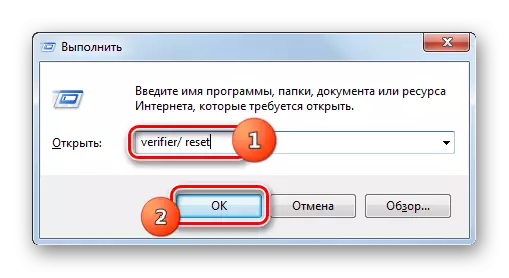
Metoda 4: Nastavitev BIOS-a
Tudi ta napaka se lahko pojavi zaradi nepravilne konfiguracije BIOS-a. Nekateri uporabniki, na primer, ga preoblikujejo za IRQL, nato pa ne razumejo, od kod prihaja problem. V tem primeru morate vnesti BIOS in nastavite pravilne parametre, in sicer, ponastavite nastavitve na privzete stanje.Včasih Rekonfiguracija BIOS-a pomaga in z neuspehom pri delovanju komponentnega računalnika strojne opreme. V tem primeru je treba deaktivirati naslednje komponente: \ t
- Predpomnilnik, vključno s predpomnjenjem 2. in 3. stopnje;
- Vklopi in igraj;
- Vgrajen protivirus (če je na voljo);
- Razpoložljivost zasenčenega pomnilnika.
Po tem je treba posodobiti vdelano programsko opremo video vmesnika in matično ploščo, nato pa aktivirate CHECK RAM. Tudi, če je na računalniku več modulov RAM, lahko izmenično odklopite iz računalnika in preverite, ali napaka ne izgine. Če težava leži v določeni vrstici, potem morate v tem primeru zamenjati, ali poskusite z razliko frekvence modulov, da jih zmanjšate na eno (najmanjšo) vrednost. To je, spustite ta kazalnik na deski z višjo frekvenco.
Univerzalni algoritem za izvajanje teh operacij ne obstaja, saj se lahko različne različice sistemov programske opreme (BIOS), ki jih bo treba proizvajati, bistveno razlikujejo.
Metoda 5: Namestitev posodobitve
0x0000000a je mogoče zaznati, ko poskušate zapustiti stanje mirovanja ali načina mirovanja, ko je oprema Bluetooth priključena na računalnik. V tem primeru lahko problem rešite tako, da prenesete paket UPDATE KB2732487 iz uradne Microsoftove spletne strani.
Prenesite posodobitev za 32-bitni sistem
Prenesite posodobitev za 64-bitni sistem
- Ko je datoteka naložena, jo samo zaženite.
- Sam sistem bo namestil posodobitev. Ni več ukrepov od vas.
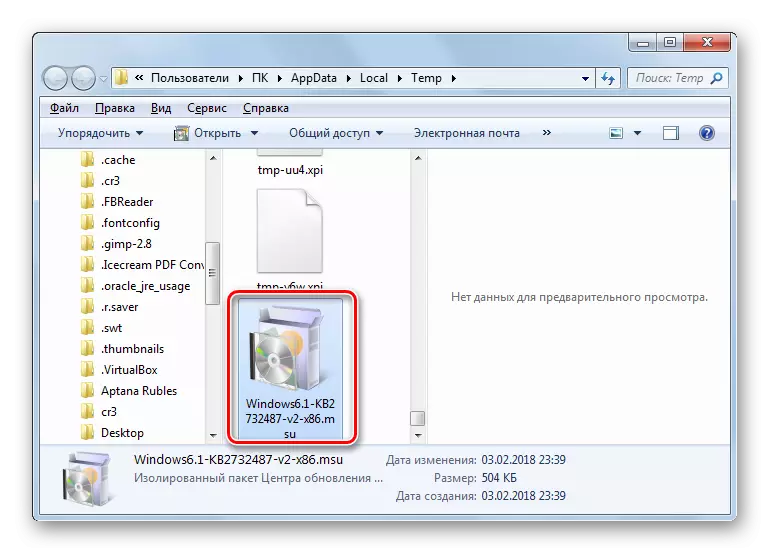

Po tem se računalnik zlahka izstopi iz mirovanja ali načina mirovanja, tudi s priključenimi napravami Bluetooth.
Metoda 6: Obnovi sistemske datoteke
Eden od razlogov, ki vodijo do napake 0x0000000A je kršitev strukture sistemske datoteke. Potem je potrebno narediti preskusni postopek in po potrebi obnoviti elemente problemov. Če želite izvesti določeno nalogo, zaženite računalnik v "Varnem načinu".
- Kliknite »Start«. Kliknite »Vsi programi«.
- Vnesite standardni imenik "Standard".
- Ko je našla ime "Ukazna vrstica", kliknite na njej PKM. Na seznamu seznama izberite »Zagon administratorja«.
- Vključena je lupina "ukazna vrstica". Tak taka zapis:
SFC / Scannow.
Pritisnite ENTER.
- Pripomoček se bo začel, ki bo skeniral sistemske datoteke za izgubo njihove integritete. V primeru odpravljanja težav bodo obnovitveni predmeti obnovljeni.
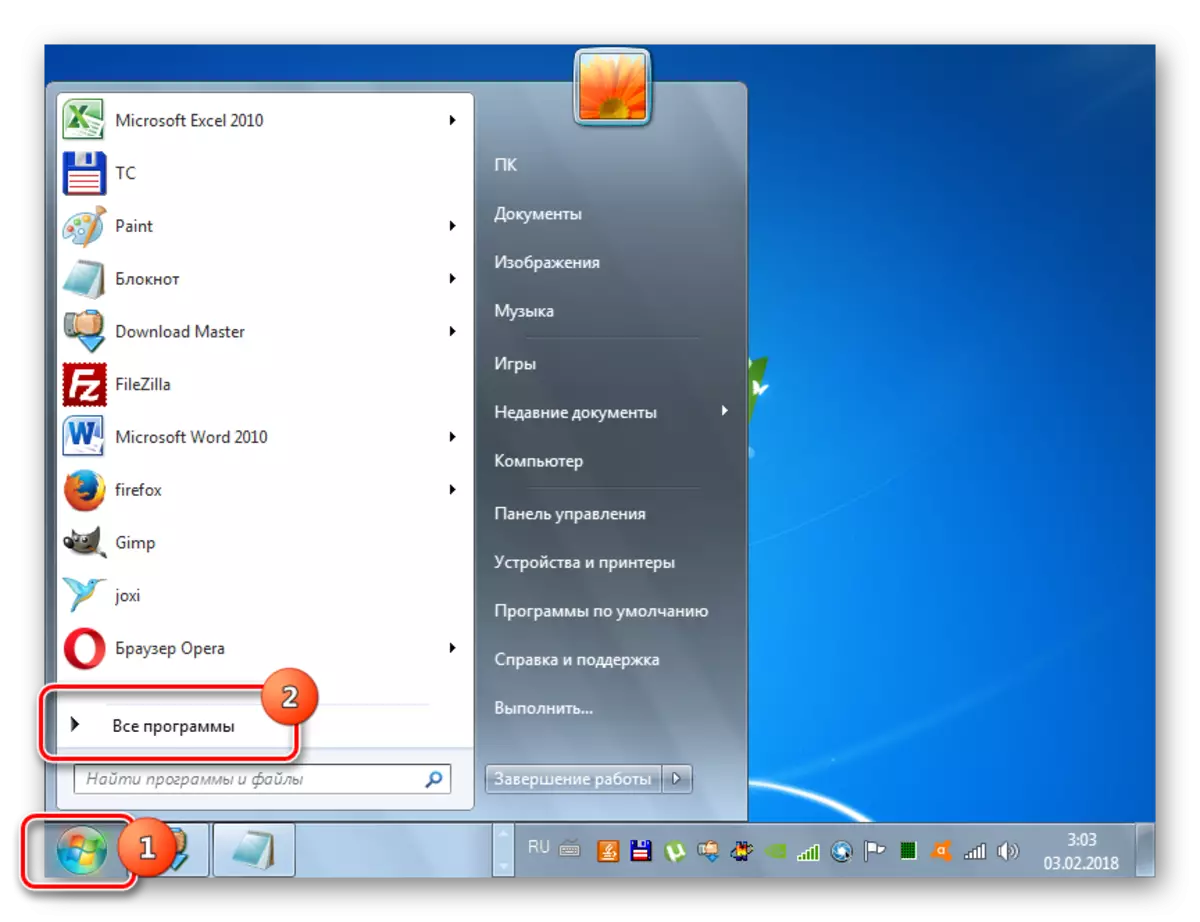
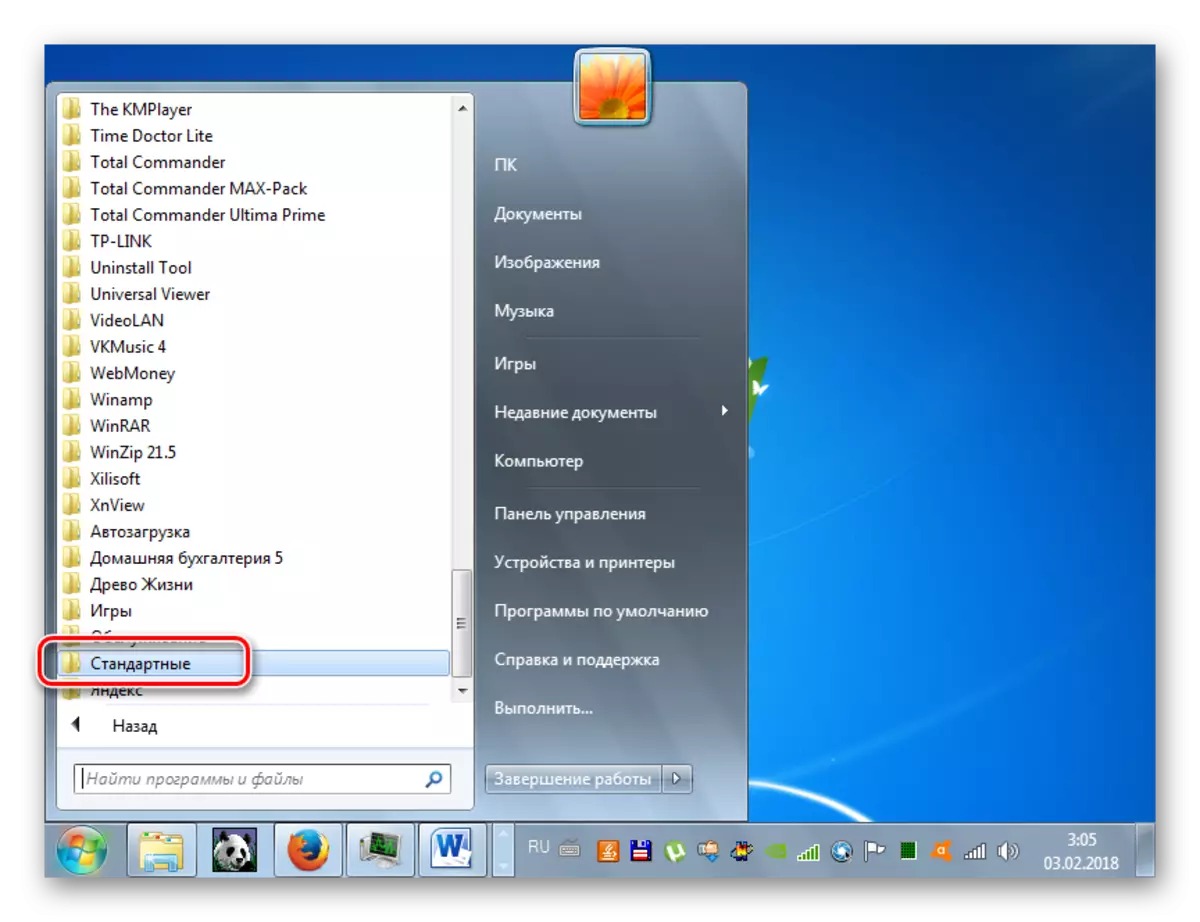
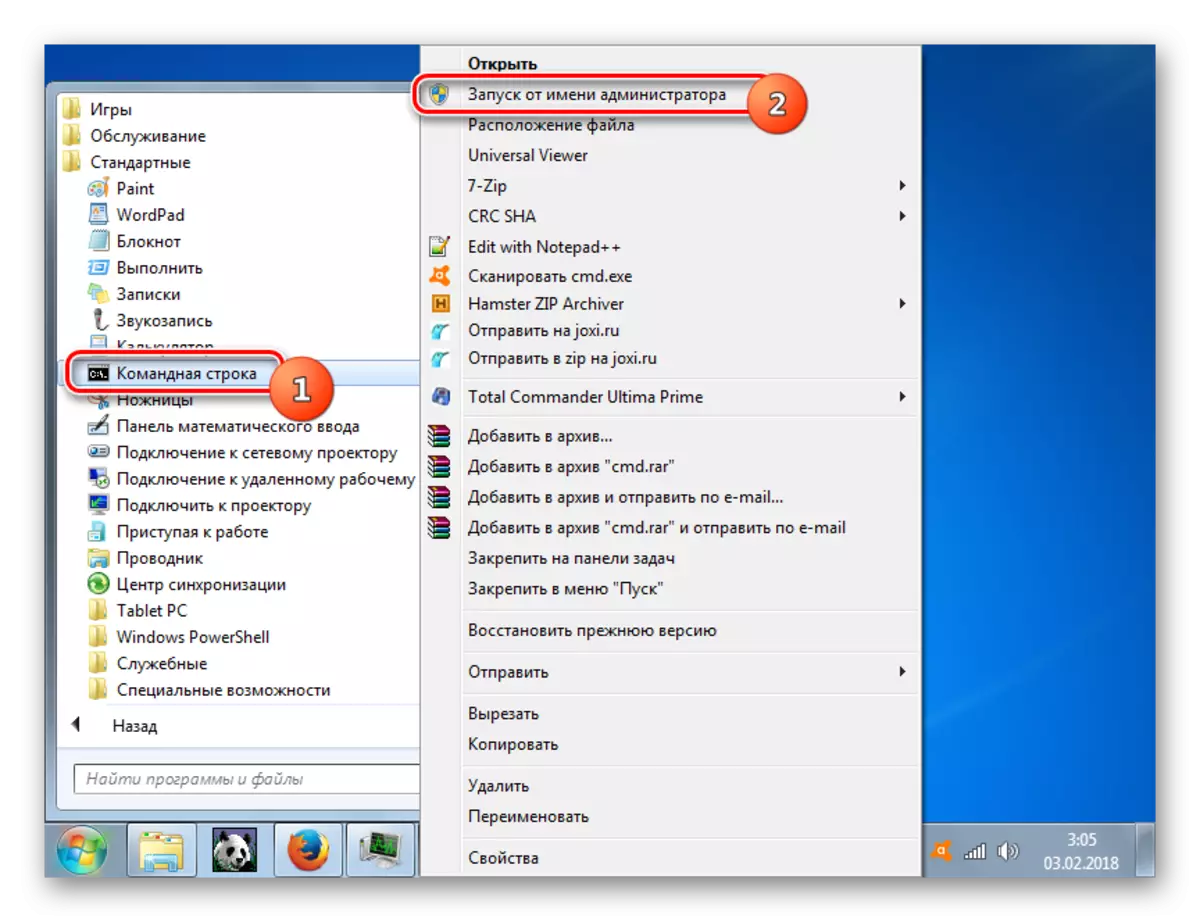

Metoda 7: Obnovitev sistema
Univerzalni način, ki ne omogoča le odpravo napake, ampak tudi, da se znebite številnih drugih problemov, je sistemski odnos na vnaprej določeno točko izterjave. Glavni Snag, povezan z izvajanjem te možnosti, je, da je treba to obnovitev oblikovati, preden je nastala okvara. V nasprotnem primeru, s pomočjo te metode, ne bo mogoče vzpostaviti normalno delovanje sistema.
- Uporaba menija Start, pojdite v standardni programski imenik. Algoritem za ta prehod je bil opisan v prejšnji metodi. Pojdite na imenik "Service".
- Kliknite »Obnovitev sistema«.
- Shell je začela sistem pripomočka za obnovitev in parametrov. Kliknite »Naprej«.
- Potem se okno odpre, ko morate izbrati določeno točko, na katero bo sistem obnovljen. Če imate nekaj možnosti, se poberemo, nato pa izberite najnovejši po datumu, vendar se oblikuje, preden je nastala opisana težava. Da bi imeli večjo ponudbo izbire, izberite potrditveno polje v bližini »Pokaži druge ...«. Po dodelitvi imena pritisnite "Naprej".
- Zdaj se bo okno odprlo, v katerem lahko preverimo le vse vnesene podatke. Prav tako ne pozabite zapreti vseh aktivnih aplikacij in shraniti dokumente v njih, s čimer preprečiti izgubo informacij. Nato nanesite »Pripravljen«.
- PC bo ponovno zagnan in vse sistemske datoteke in nastavitve v njej se ponastavijo v izbrano obnovitveno točko. Če je bila ustvarjena, preden pride do napake 0x0000000A in vzrok neuspeha ni bila komponenta strojne opreme, potem v tem primeru, z veliko stopnjo verjetnosti, se znebite določenega problema.
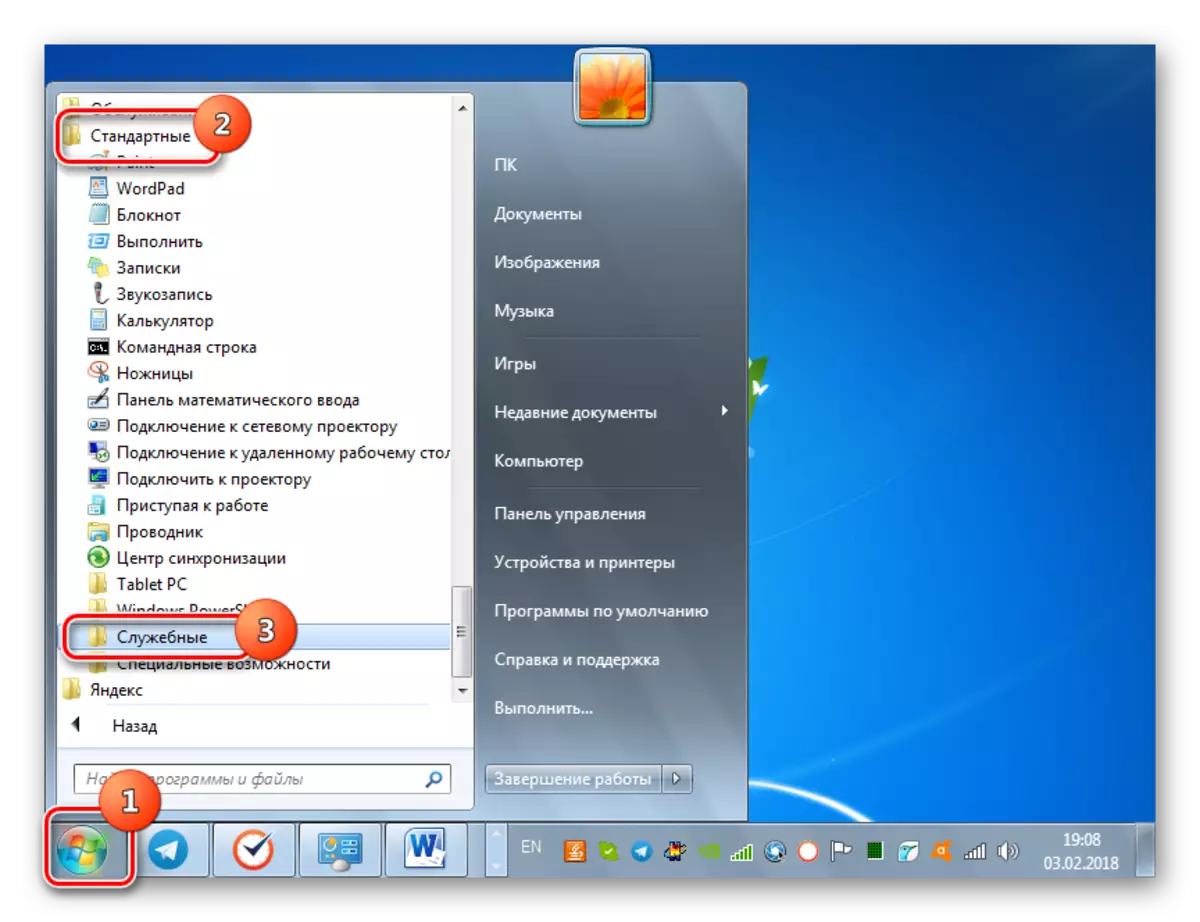
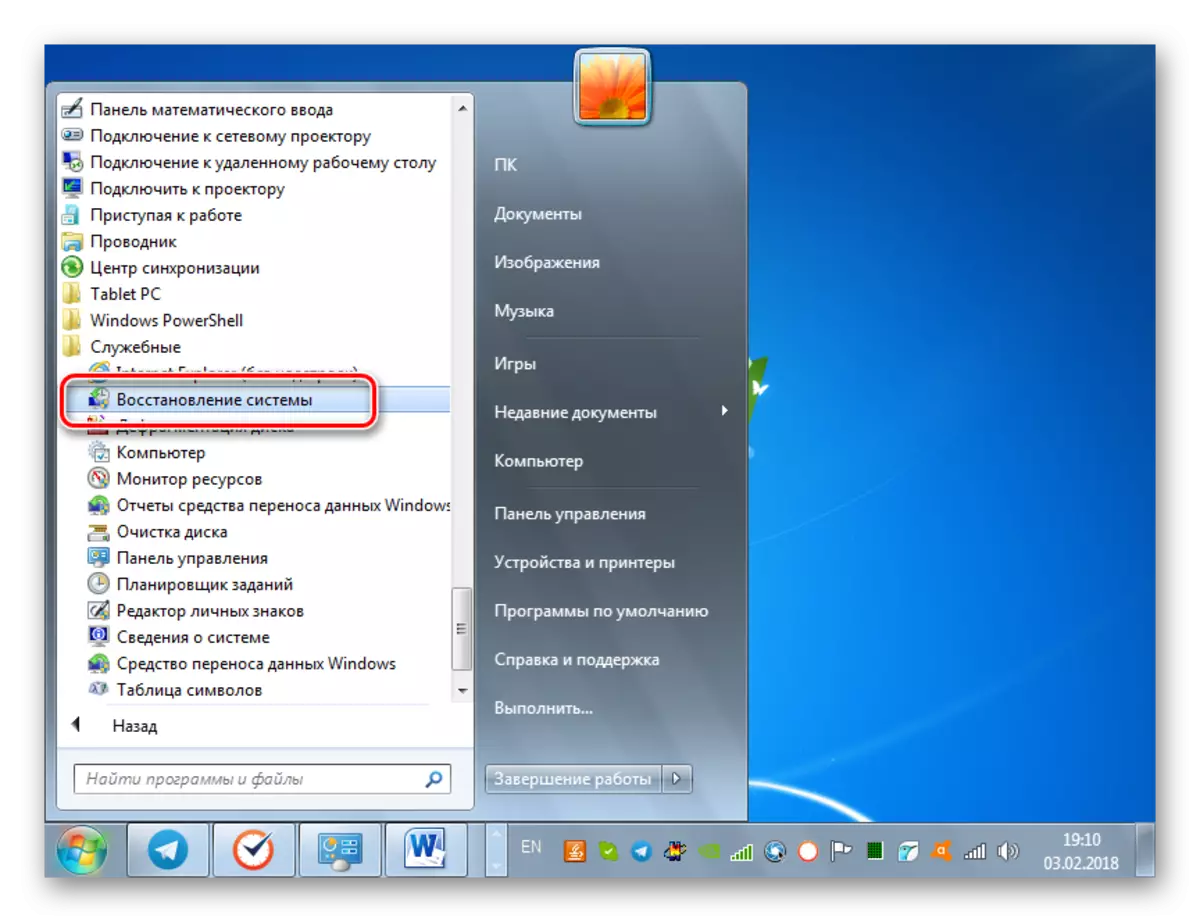
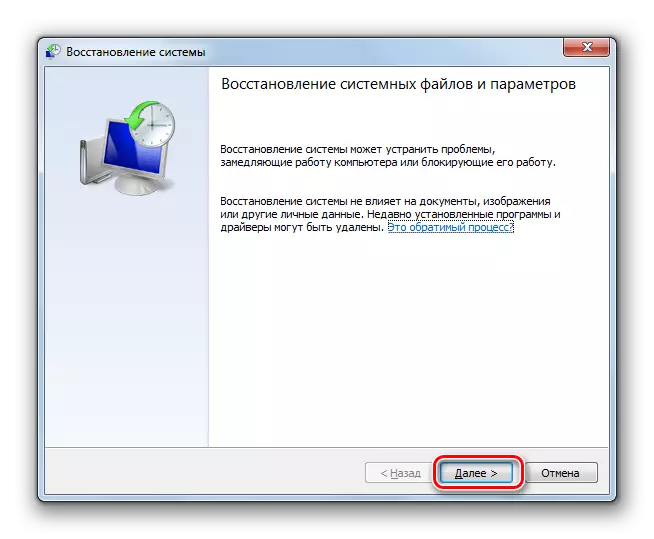
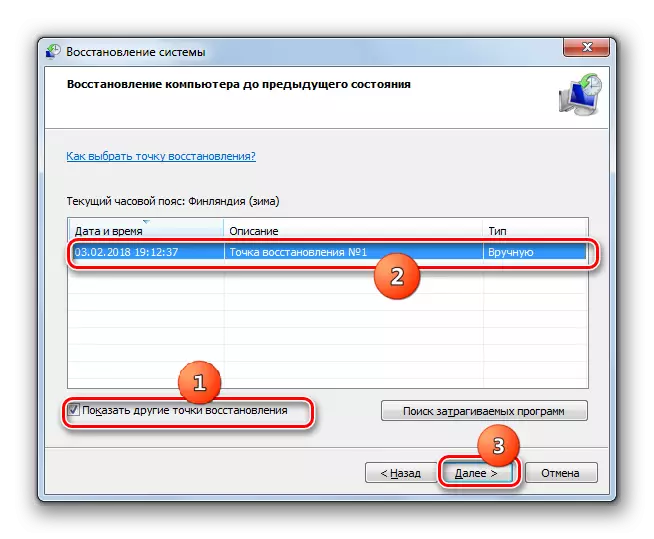
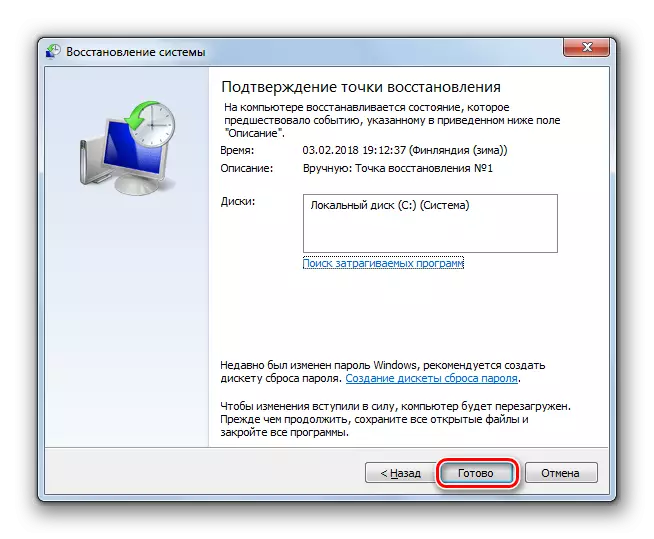
Metoda 8: Zdravljenje iz virusov
Nazadnje, težave, ki vodijo do napake 0x0000000a, lahko izzvanejo virusni napadi iz različnih izvora. Neposredno na pojav problemov, ki jih študiramo, vodijo naslednji dejavniki:
- Odstranitev virusa pomembnih sistemskih datotek;
- Okužba z elementi, ki so v nasprotju s sistemom, vozniki, ki so povezani z opremo, strojne komponente računalnika.
V prvem primeru, poleg zdravljenja, boste morali izvesti postopek za povrnitev za predhodno ustvarjeno predelavo točko, razkrito v metodi 7, ali zaženite postopek preverjanja sistemskih datotek z uporabo metode, ki je bila uporabljena za obnovitev metode zdravja 6.
Neposredno za zdravljenje z virusom, lahko uporabite katero koli protivirusno pripomoček za vgradnjo računalnika, ki ga želite namestiti. Najprej bo preveril prisotnost zlonamerne kode. Da bi rezultat čim bolj uspešen, je bolje izvesti postopek z uporabo živca ali USB. Prav tako se lahko izvede iz drugega neuporabljenega računalnika. Ko se odkrije pripomoček za nevarnost virusa, naredite dejanja, ki jih priporoča izvedbo v delovnem oknu (odstranitev virusa, obdelava, gibanje itd.)
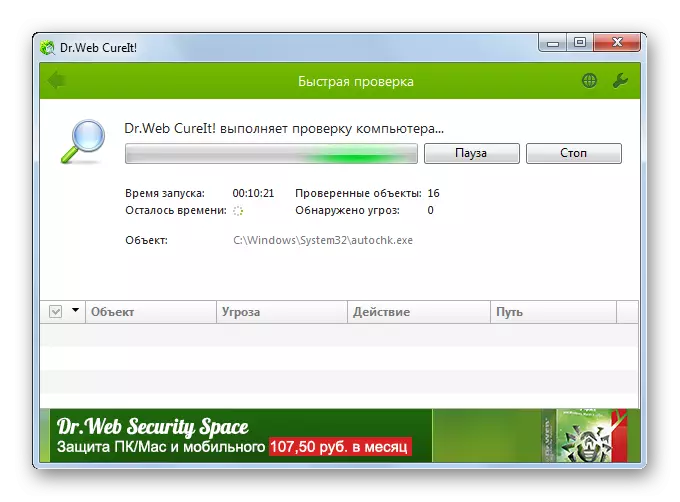
Lekcija: PC Preverjanje virusov brez namestitve Anti-Virus
Obstaja več vzrokov za napake 0x0000000A. Toda večina jih je povezana z nezdružljivostjo komponent sistema s priključenimi napravami ali njihovimi vozniki. Če vam ni uspelo identificirati elementa, ki je kriv problem, če imate ustrezno točko izterjave, se lahko poskusite vrniti v prejšnje stanje, vendar pred tem preverite sistem za viruse.
